php小編草莓為您介紹Mind 程式設計如何製作簡單對話。 Mind 是適合初學者的圖形化程式設計工具,製作簡單對話只需幾個簡單的操作步驟。透過本文,您將了解如何利用Mind 進行對話製作,讓您的程式更加生動有趣。接下來,讓我們一起來看看具體的操作步驟。
開啟Mind ,滑鼠左鍵點選【專案】-【新建專案】,將原精靈刪除,點選角色庫,新建一個角色【艾比】;
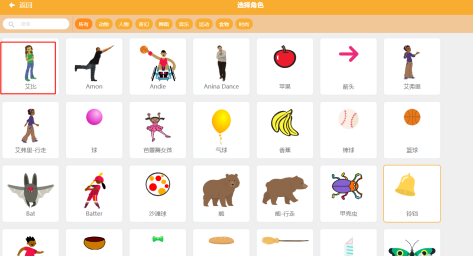
點選【事件】,將【小綠旗】拖曳到程式設計介面;
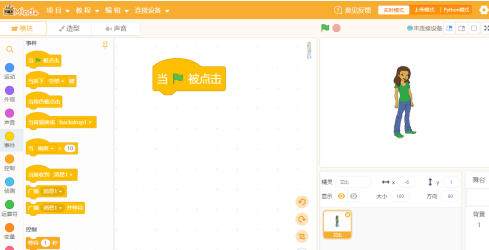
點選【外觀】,將【說你好!(2)秒】拼接到【小綠旗】下方;
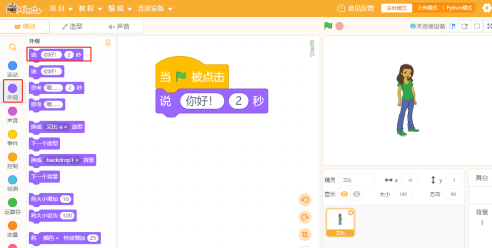
點選【事件】,將【廣播訊息1】拼接到【說你好!(2)秒】下方;
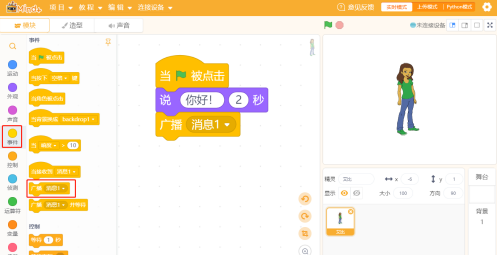
點選【廣播訊息1】小三角下拉,點選【新訊息】,彈出新訊息對話框,在輸入欄內填入【你好】;
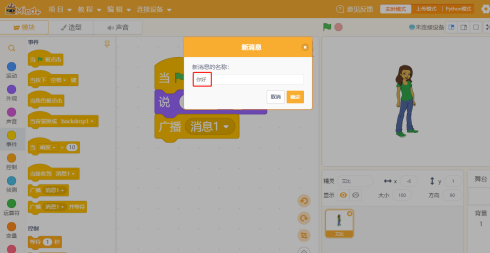
點選角色庫,新建一個角色【德溫】,調整到適當的位置,並調整方向;
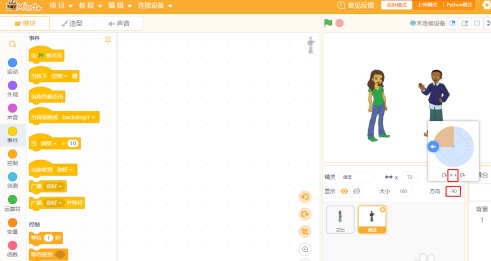
將【當接收到你好】(這是剛剛新建的訊息)拖曳到程式介面;
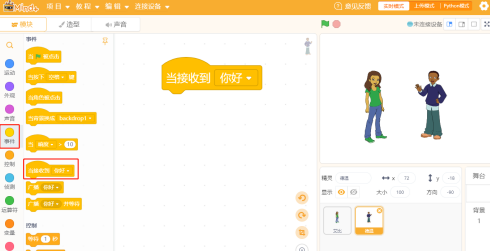
點選【外觀】,將【說你好!(2)秒】拼接到【當接收到你好】下方;
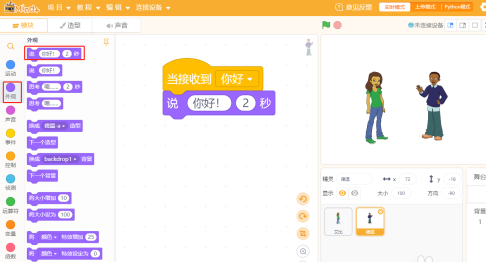
再將另一個【說你好!(2)秒】拼接到上一個【說你好!(2)秒】下方,將文字修改為【很高興見到你!】;
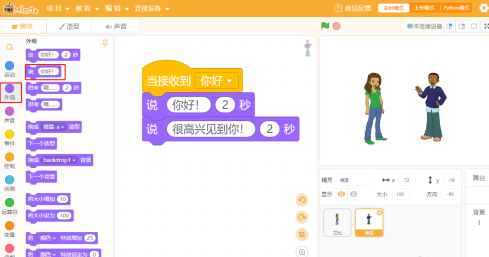
點選【事件】,將【廣播你好】拼接到【說很高興見到你!(2)秒】下方,點選【廣播你好】小三角下拉,點選【新訊息】,彈出新訊息對話框,在輸入欄內填入【很高興見到你】;
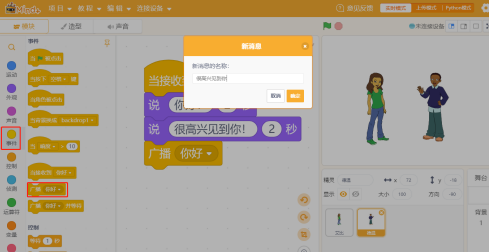
點選角色【艾比】,點選【事件】,將【當接收到很高興見到你】拖放到程式設計介面;
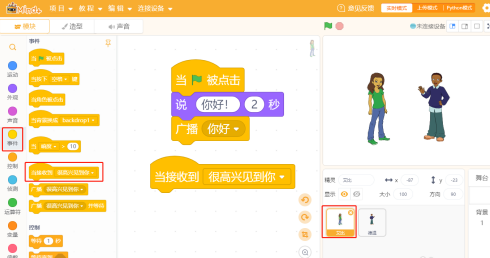
點選【外觀】,將【說你好!(2)秒】拼接到【當接收到很高興見到你】下方,將文字修改為【我也是!】;
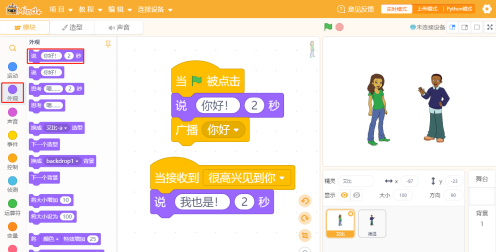
以上是Mind+程式設計如何製作簡單對話-Mind+程式製作簡單對話的操作步驟的詳細內容。更多資訊請關注PHP中文網其他相關文章!




